Povečajte pomnilnik na računalniku
RAM pomnilnik (RAM) ali RAM je komponenta osebnega računalnika ali prenosnega računalnika, ki hrani podatke (strojno kodo, program), ki so potrebni za takojšnjo izvedbo. Zaradi majhne količine pomnilnika RAM, lahko računalnik znatno zmanjša zmogljivost, v tem primeru ga je treba povečati.
Vsebina
Načini za povečanje RAM-a računalnika
RAM je mogoče dodati na dva načina: namestite dodatno vrstico ali uporabite Flash-pogon. Takoj je treba opozoriti, da druga različica ne vpliva bistveno na učinkovitost računalnika, saj hitrost prenosa na vmesniku USB ni dovolj velika, vendar je še vedno preprost in dober način za povečanje količine RAM-a.
1. način: namestite nove moduli RAM
Najprej bomo to ugotovili z namestitvijo pomnilniških rež v računalniku, saj je to najučinkovitejša in pogosto uporabljena metoda.
Določite vrsto RAM-a
Najprej morate določiti vrsto RAM-a, saj so različne različice med seboj nezdružljive. Trenutno je na voljo le štiri vrste:
- DDR;
- DDR2;
- DDR3;
- DDR4.
Prvi se praktično ne uporablja, saj se šteje za zastarele, zato, če ste računalnik kupili razmeroma nedavno, potem imate lahko DDR2, a verjetno DDR3 ali DDR4. To lahko natančno izvedete na tri načine: po obliki faktorja, branju specifikacije ali uporabi posebnega programa.
Vsaka vrsta RAM-a ima svojo funkcijo oblikovanja. To je potrebno, da je nemogoče uporabiti, na primer, vrsto RAM-a DDR2 v računalnikih z DDR3. To nam bo pomagalo ugotoviti vrsto. Slika spodaj shematično prikazuje štiri vrste RAM-a, vendar je treba takoj omeniti, da se ta metoda uporablja samo za osebne računalnike, v prenosnih računalnikih imajo čipi drugačen dizajn.
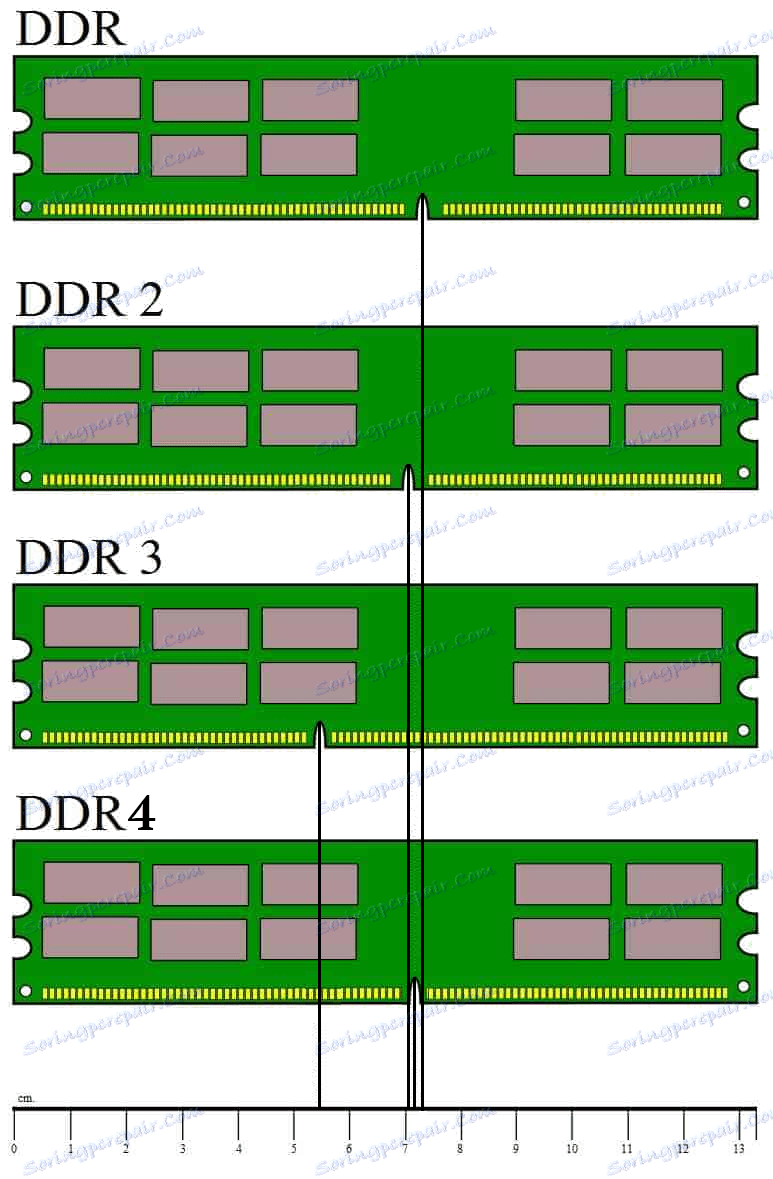
Kot vidite, na dnu tabele je vrzel, v vsakem pa je na različnih mestih. Tabela prikazuje razdaljo od levega roba do reže.
| Vrsta RAM-a | Razdalja do očiščenja, cm |
|---|---|
| DDR | 7.25 |
| DDR2 | 7 |
| DDR3 | 5.5 |
| DDR4 | 7.1 |
Če nimate ravnovesja ali pa ne morete natančno določiti razlike med DDR, DDR2 in DDR4, ker je razlika majhna, je lažje ugotoviti, kakšna je oznaka s specifikacijo, ki je na samem čipu. Obstajata dve možnosti: neposredno označuje vrsto naprave ali vrednost največje pasovne širine. V prvem primeru je vse preprosto. Slika spodaj prikazuje primer take specifikacije.

Če nalepke niste našli na nalepki, bodite pozorni na vrednost pasovne širine. Zdi se tudi, da ima štiri različne vrste:
- PC;
- PC2;
- PC3;
- PC4.
Ker ni težko uganiti, se popolnoma ujemajo z DDR. Torej, če vidite napis PC3, to pomeni, da je vaš tip RAM DDR3, in če je PC2, potem pa DDR2. Primer je prikazan na spodnji sliki.

Obe teh metod vključujeta razčlenjevanje sistemske enote ali prenosnega računalnika in v nekaterih primerih povlecite RAM iz rež. Če tega ne želite storiti ali se bojite, lahko s programom ugotovite vrsto RAM-a CPU-Z . Mimogrede, ta metoda je priporočljiva za uporabnike prenosnih računalnikov, saj je razčlenitev veliko bolj zapletena od osebnega računalnika. Torej, prenesete aplikacijo v računalnik in sledite tem korakom:
- Zaženite program.
- V oknu, ki se odpre, kliknite zavihek "SPD" .
- V spustnem seznamu "Slot # ..." , ki se nahaja v bloku "Memory Slot Selection" , izberite pomnilniško mesto, na katero želite dobiti informacije.
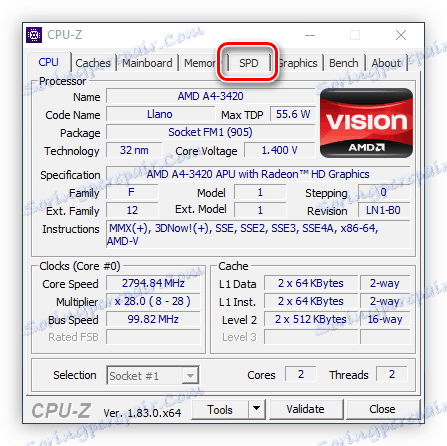
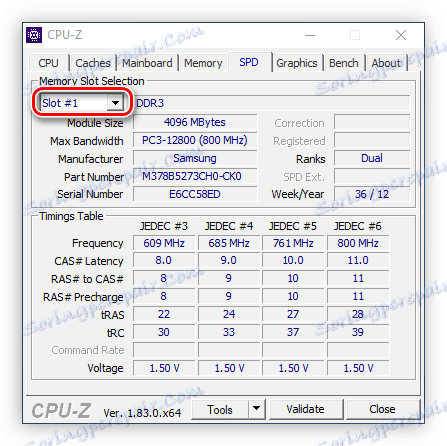
Po tem se v polju, ki se nahaja desno od spustnega seznama, prikaže vrsta vašega RAM-a. Mimogrede, to je enako za vsako režo, tako da ne glede na to, kateri ste izbrali.
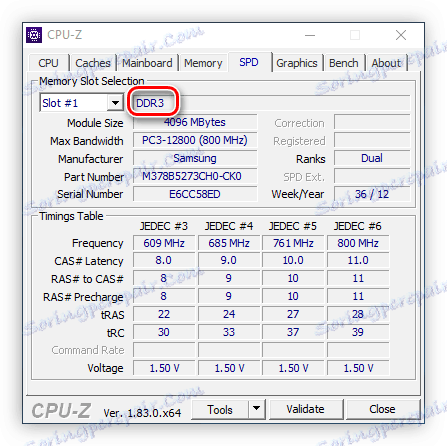
Preberite tudi: Kako določiti model RAM-a
Izbira RAM-a
Če se odločite, da boste popolnoma nadomestili RAM, morate razumeti svojo izbiro, saj na trgu obstaja veliko proizvajalcev, ki ponujajo različne različice RAM-a. Vsi se razlikujejo po številnih parametrih: frekvenci, času med operacijami, večkanalnimi, razpoložljivostjo dodatnih elementov in tako naprej. Zdaj pa govorimo o vsem posamično
S pogostostjo RAM-a je vse preprosto - bolj, bolje. Vendar pa obstajajo tudi odtenki. Bistvo je, da največja oznaka ne bo dosežena, če je pasovna širina matične plošče manjša od RAM-a. Zato pred nakupom RAM-a bodite pozorni na ta indikator. Enako velja za pomnilniške reže s frekvenco nad 2400 MHz. Ta velika vrednost je dosežena zaradi tehnologije eXtreme Memory Profile, če pa ne podpira matične plošče, RAM ne bo dala določene vrednosti. Mimogrede, čas med operacijami je neposredno sorazmeren s frekvenco, tako da se pri izbiri, da bi ga vodili nekaj.
Večkanalni je parameter, ki je odgovoren za možnost hkratne povezave več pomnilniških rež. To ne bo samo povečalo skupno količino RAM-a, temveč tudi pospešilo obdelavo podatkov, saj bodo informacije potekale neposredno na dve napravi. Vendar je treba upoštevati več odtenkov:
- Vrsta pomnilnika DDR in DDR2 ne podpira večkanalnega načina.
- Normalni način deluje le, če je RAM od istega proizvajalca.
- Vse matične plošče ne podpirajo tri- ali štirikanalnega načina.
- Če želite aktivirati ta način, je treba lamele vstaviti v eno režo. Ponavadi imajo reže različne barve, ki uporabniku omogočajo lažje krmarjenje.

Toplotni izmenjevalec lahko najdemo le v spominu zadnjih generacij, z visoko frekvenco, v drugih primerih pa je le dekor, zato bodite previdni pri nakupu, če ne želite preplačati.
Preberite več: Kako izbrati RAM za svoj računalnik
Če glavnega pomnilnika ne zamenjate povsem, vendar ga želite razširiti le z vstavljanjem dodatnih rež v proste reže, je zelo priporočljivo kupiti RAM istega modela, ki ste ga namestili.
Namestitev RAM-a v reže
Ko ste se odločili za vrsto RAM-a in jo kupili, lahko greste neposredno na namestitev. Lastniki osebnega računalnika morajo storiti naslednje:
- Izklopite računalnik.
- Odstranite napajalni vtič iz omrežja in s tem izključite računalnik.
- Odstranite stransko ploščo sistemske enote, tako da odvijete nekaj vijakov.
- Poiščite na reže matične plošče za pomnilnik. Na spodnji sliki si jih lahko ogledate.
![primer pomnilniških rež na računalniški plošči]()
Opomba: odvisno od proizvajalca in modela matične plošče se lahko barva razlikuje.
- Premaknite sponke v reže, ki so na obeh straneh, na straneh. Preprosto je to storiti, zato se ne poskušajte izogibati poškodbam objemke.
- V odprto režo vstavite dodaten pomnilnik. Pazite na vrzel, pomembno je, da sovpada s pregrado reže. Potrebno je nekaj napora, da namestite RAM. Pritiskajte dokler ne zaslišite značilnega gumba.
- Namestite predhodno odstranjeno stransko ploščo.
- Vtično napajalni vtič vtaknite v električno omrežje.

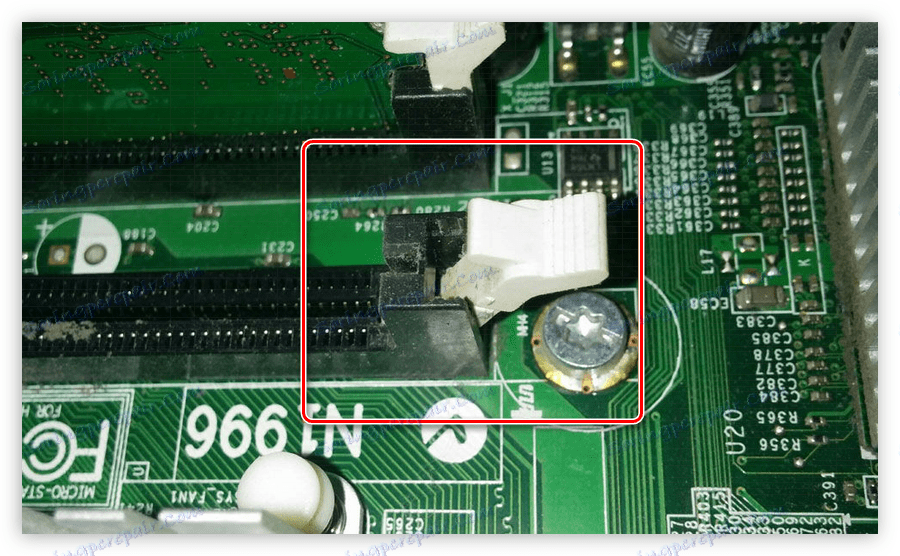
Po tem se lahko šteje, da je namestitev RAM-a končana. Mimogrede, lahko najdete svojo številko v operacijskem sistemu, na naši spletni strani je članek, namenjen tej temi.
Preberite več: Kako se naučiti količine računalniške RAM-a
Če imate prenosni računalnik, ne morete ponujati univerzalnega načina za namestitev RAM-a, ker imajo različni modeli precej različne konstrukcijske funkcije. Prav tako je treba omeniti, da nekateri modeli ne podpirajo možnosti razširitve RAM-a. Na splošno je zelo nezaželeno, da sami razstavite prenosni računalnik, brez izkušenj, zato je bolje, da to zadevo zaupate usposobljenemu strokovnjaku v servisnem centru.
2. način: ReadyBoost
ReadyBoost je posebna tehnologija, ki vam omogoča pretvorbo pogona Flash v RAM. Ta postopek je zelo enostaven za izvedbo, vendar je vredno upoštevati, da je pasovna širina bliskovnega pogona manjša od RAM-ja, zato ne pričakujte znatnega izboljšanja značilnosti računalnika.
Uporaba bliskovnega pogona se priporoča le kot zadnja možnost, ko je potrebno kratek čas povečati zmogljivost pomnilnika. Dejstvo je, da ima vsaka bliskovna naprava omejitev števila izvedenih evidenc in če je omejitev izčrpana, bo preprosto neuspešna.
Preberite več: Kako narediti RAM iz bliskovnega pogona
Zaključek
Kot rezultat, imamo dva načina za povečanje RAM-a računalnika. Brez dvoma je bolje, da kupite dodatne pomnilniške reže, saj to zagotavlja velik dosežek pri uspešnosti, vendar če želite začasno povečati ta parameter, lahko uporabite tehnologijo ReadyBoost.
